Etter at du har startet en Office-app kan det hende du får en melding som sier Få ekte Office.
Hvis du ser denne, så har vi fastslått at Office-produktet installert på enheten din ikke er lovlig og du han ha vært utsatt for programvare-forfalskning.
Har du ikke en ekte versjon av Office? Kjøp Office eller Microsoft 365 ved hjelp av koblingen nedenfor, eller kjøp det fra en annen pålitelig kilde.
Obs!: Hvis Office-produktet ditt ble fremskaffet via arbeid eller skole, kontakt IT-administrator. Hvis du er administratoren, gå til Microsoft lisensiering for å finne ut mer om lisensalternativer for Microsoft 365 eller Office & Office 365.
Hvorfor du fikk den ekte Office-meldingen

Hvis du allerede har kjøpt og installert ekte Office, men fortsatt ser en melding om å få ekte Office, må du kanskje avinstallere og installere på nytt for å sikre at alle spor av den forfalskede versjonen fjernes. Når det er gjort, installerer du den ekte versjonen av Office på nytt. Følg fremgangsmåten i avsnittet nedenfor, Avinstaller den forfalskede versjonen av Office.
Risikoer med forfalsket programvare
Forfalsket programvare er i sakens natur farlig og medfører en rekke risikoer.
-
Den utsetter deg for angrep fra virus og skadelig programvare. Den mangler tilstrekkelige sikkerhetstiltak. Den kan la døren stå åpen for hackere og kan ha alvorlige konsekvenser for din virksomhet.
-
Den kan resultere i ødelagte filer og tap av data. Du kan miste viktige personlige filer og virksomhetsdata, som for eksempel kunde- og regnskapsinformasjon.
-
Du vil kan hende ikke motta kritiske sikkerhetsoppdateringer eller være i stand til å redigere filene dine. Dette kan forstyrre eller medføre at hele virksomheten stopper opp.
Hvis du uforvarende kjøpte forfalsket programvare, foreslår vi at du kontakter selgeren og ber om refusjon.
Hvis du vil beskytte deg selv og dataene dine, kan du fjerne den forfalskede versjonen og få en ekte versjon av Office til å motta regelmessige sikkerhetsoppdateringer og støtte.
Hvordan forbli sikker med en ekte Office-lisens
Obs!: Hvis du allerede har kjøpt ekte Office, men ikke har installert det ennå, må du Avinstallere den forfalskede versjonen av Office først. Hvis du allerede har installert ekte Office, avinstaller begge versjoner og installer den ekte versjonen på nytt.
Lær hvordan du finner ut om din Office-programvare er ekte
For å hjelpe å finne ut om din Microsoft-programvare er ekte, gå til Hvordan finne ut-området for mer informasjon. Her vil du lære om autentisk forpakning, inkludert hva du skal se etter med produktnøkkel-etiketter, og ekthetssertifikat (Certificate of Authenticity - COA), hvordan rapportere forfalsket programvare, og finne ut hva dine muligheter for kjøp og lisensiering er.
Bruk Office kostnadsfritt
Hvis du ikke er klar til å kjøpe en ny versjon av Office, kan du bruke Office på nettet. For å begynne å bruke disse kostnadsfrie Office-appene i nettleseren din, registrer deg hos Microsoft på office.com.
Mer informasjon om Office på nettet.
Avinstaller den forfalskede versjonen av Office
Før du installerer ekte Office, må du først avinstallere den forfalskede versjonen ved å følge disse trinnene.
Hvis du allerede har installert den ekte versjonen av Office, vil dette verktøyet avinstallere alle versjoner av Office. Når avinstallasjonen er fullført, installerer du den ekte versjonen på nytt.
Trinn 1. Avinstaller Office ved hjelp av støtteverktøyet for avinstallasjon
-
Klikk knappen for å laste ned og installere støtteverktøyet for Office-avinstallering.
-
Følg fremgangsmåten nedenfor for å laste ned og avinstallere støtteverktøyet i henhold til nettleseren.
Tips!: Det kan ta noen minutter å laste ned og installere verktøyet. Når installasjonen er fullført, åpnes vinduet Avinstaller Office-produkter.
Edge eller Chrome
-
Høyreklikk på SetupProd_OffScrub.exe > Åpne nederst i venstre hjørne.
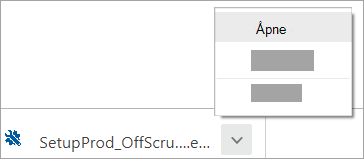
Edge (eldre) eller Internet Explorer
-
Velg Kjør nederst i nettleservinduet for å starte SetupProd_OffScrub.exe.

Firefox
-
Velg Lagre fil i popup-vinduet, og deretter velger du nedlastingspilen > SetupProd_OffScrub.exe øverst til høyre i nettleservinduet.
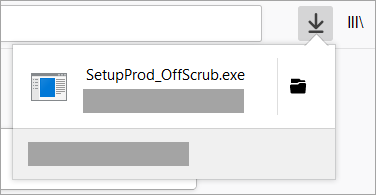
-
-
Velg versjonen du vil avinstallere, og velg deretter Neste.
-
Gå gjennom de resterende skjermbildene og start datamaskinen på nytt når du blir bedt om det.
Når du starter datamaskinen på nytt, åpnes avinstalleringsverktøyet automatisk på nytt for å fullføre det siste trinnet av avinstalleringsprosessen. Følg resten av anvisningene.
Tips!: Hvis Office-avinstalleringsverktøyet ikke fjerner Office fullstendig fra PC-en, kan du prøve å avinstallere Office manuelt.
Trinn 2. Installer ekte Office
Tips!: Hvis du vil ha hjelp med installasjonen, kan du se Laste ned og installere Microsoft 365 eller Office 2019 på en PC eller Mac.
Når du har avinstallert den forfalskede versjonen av Office, går du til www.office.comog velger Installer Office. Hvis du må logge på, må du kontrollere at du bruker samme Microsoft-konto du brukte til å kjøpe det ekte Office- eller Microsoft 365-produktet. Følg instruksjonene for å fullføre avinstalleringen.
Administrer ekte Office
Hvis du vil administrere det nye ekte Office-produktet, kan du gå til Instrumentbord for Microsoft-konto.










